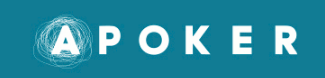
оплачу услуги установщика "Покер Трэкера 4".
Автор:
holdem149, в Софт, программы, электронные деньги
-
Сейчас в сети 0 пользователей, 0 анонимных, 27 гостей (Полный список)
Нет пользователей в сети в данный момент.